情報番号:016925 【更新日:2015.11.05】
「マップ」住所(地名)やキーワードから場所を検索する方法<Windows 10>
対応機器・対象OSとカテゴリ
| 対応機種 |
|
| 対象OS |
Windows 10 |
| カテゴリ |
Windowsソフトウェア、ストアアプリ |
 ](検索)ボタンをクリックします。
](検索)ボタンをクリックします。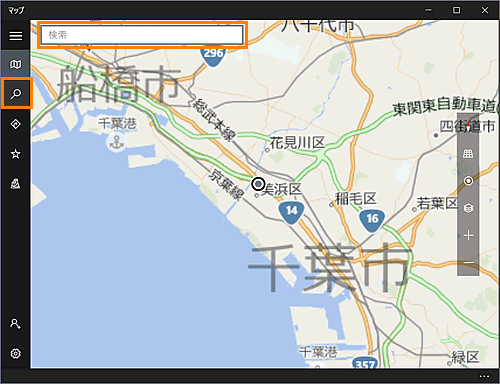 (図1)
(図1)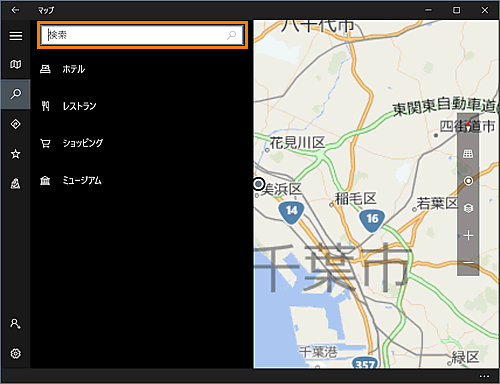 (図2)
(図2)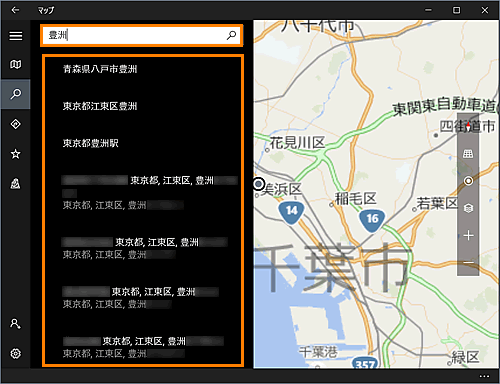 (図3)
(図3)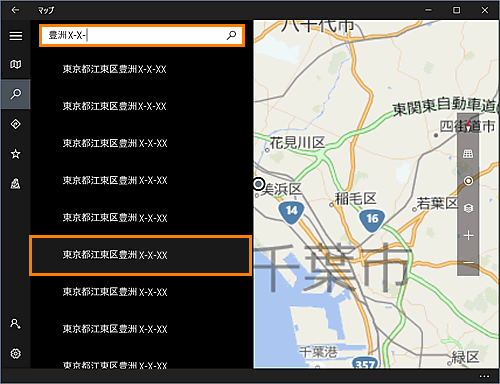 (図4)
(図4) ](検索)ボタンをクリックします。
](検索)ボタンをクリックします。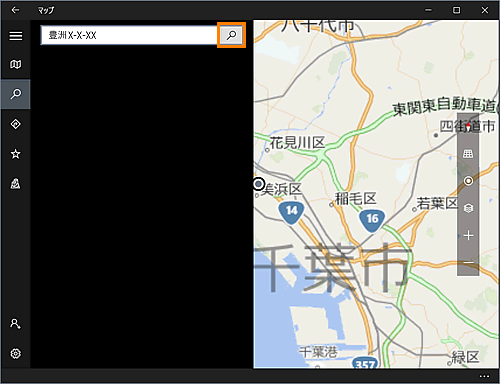 (図5)
(図5)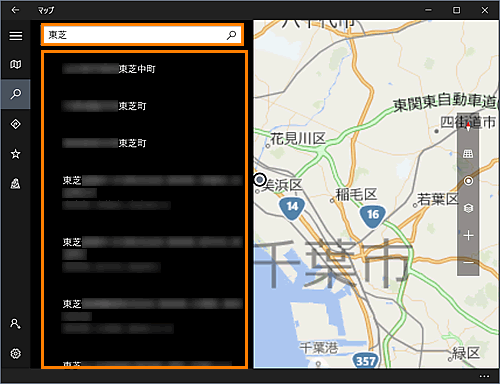 (図6)
(図6)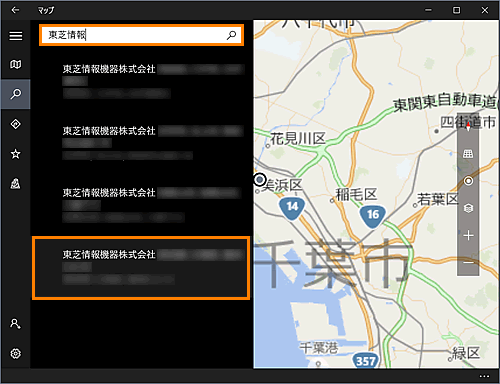 (図7)
(図7) 」(番号)で表示されます。
」(番号)で表示されます。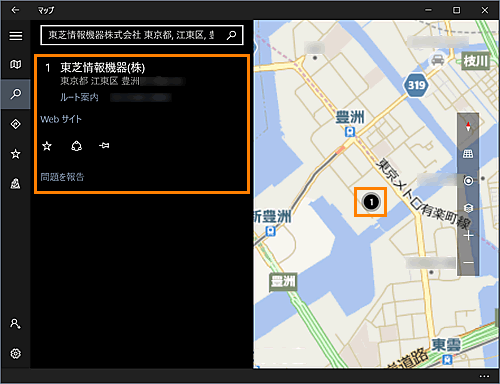 (図8)
(図8)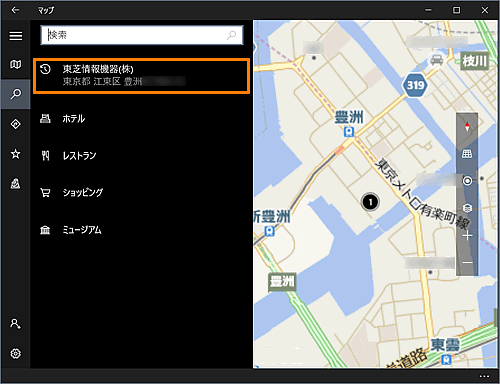 (図9)
(図9) ](お気に入りに追加)ボタンをクリックします。
](お気に入りに追加)ボタンをクリックします。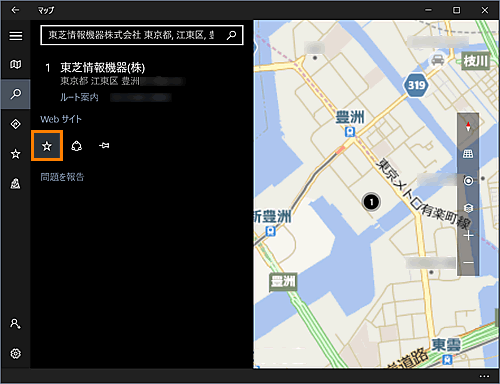 (図10)
(図10) ]マークが表示されます。画面左側の[
]マークが表示されます。画面左側の[ ](お気に入り)ボタンをクリックします。
](お気に入り)ボタンをクリックします。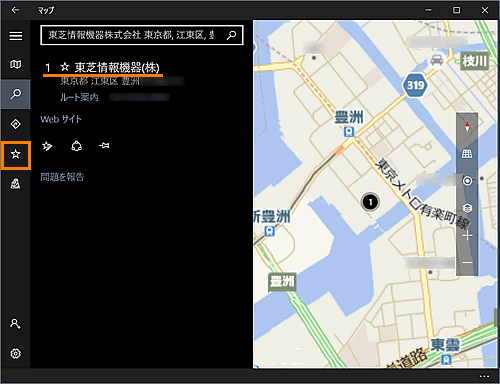 (図11)
(図11)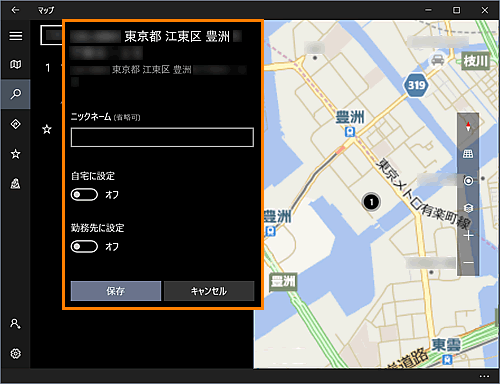 (図12)
(図12) ]マークで表示されます。
]マークで表示されます。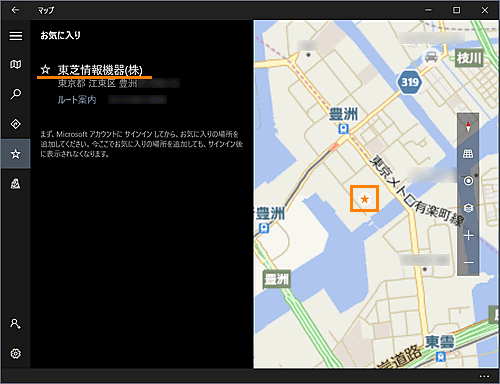 (図13)
(図13)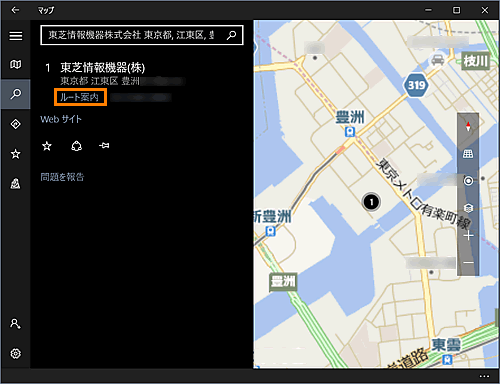 (図14)
(図14)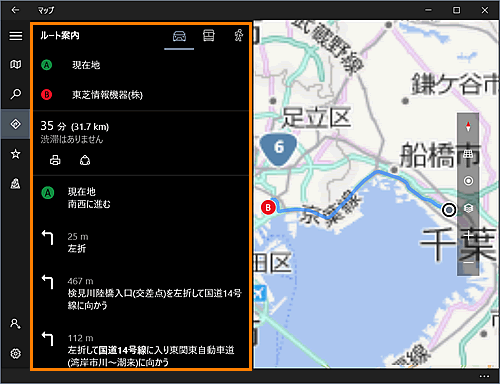 (図15)
(図15) ](スタート画面に追加)ボタンをクリックします。
](スタート画面に追加)ボタンをクリックします。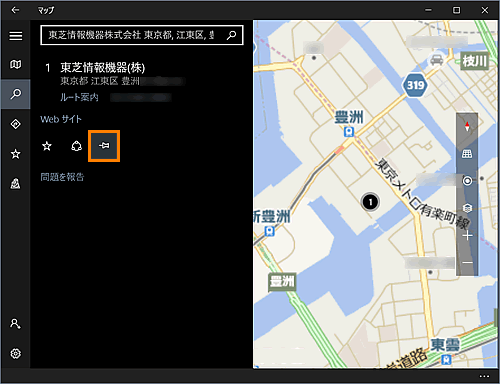 (図16)
(図16)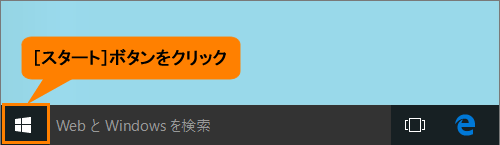 (図17)
(図17) 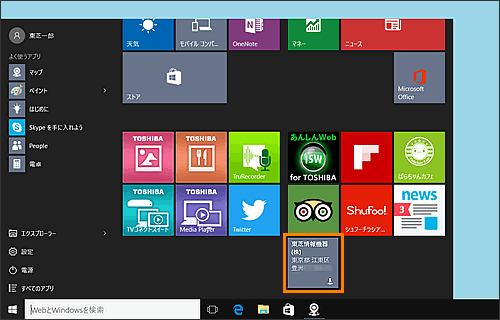 (図18)
(図18)